华硕电脑开启vt 华硕主板如何启用VT功能
更新时间:2024-03-08 10:52:28作者:xiaoliu
华硕电脑是一款性能强大的电脑品牌,而VT功能的开启对于一些专业用户来说尤为重要,VT(Virtualization Technology)是一项虚拟化技术,可以在一台电脑上同时运行多个操作系统或应用程序。华硕主板在出厂默认情况下并未启用VT功能,因此用户需要手动进行设置。本文将向大家介绍华硕电脑如何开启VT功能,以便用户能够更好地利用该功能,提升电脑的性能与应用体验。
具体步骤:
1.开机,显示器上中间下方位置提示“Please press DEL or F2 to enter UEFI BIOS setting”的时候,按下F2键;
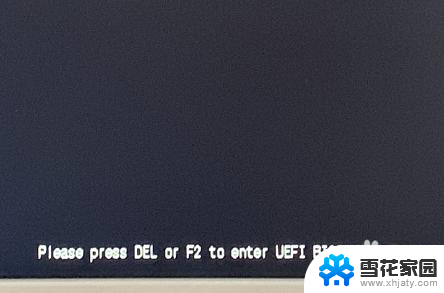
2.进入BIOS设置界面以后,使用键盘的方向键或者鼠标选中右下角的“Advanced Mode”,或者直接按F7键进入高级设置;
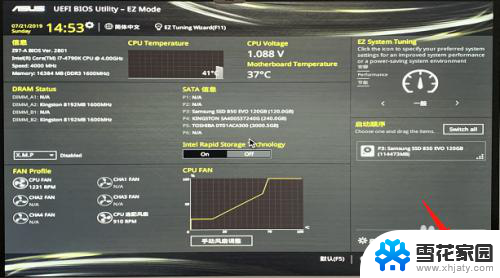
3.光标移动到高级-CPU设置,按下回车键;
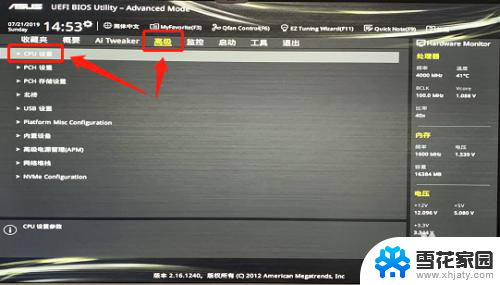
4.按方向下键,移动光标选中 Inter 虚拟技术;

5.按下回车键,将它设置为“开启”状态;

6.按下F10键保存并退出,再次确认。电脑重启以后,VT功能就开启了。

以上就是华硕电脑开启vt的全部内容,还有不熟悉的用户可以根据小编的方法来操作,希望能够帮助到大家。
- 上一篇: 移动硬盘分盘后怎么合盘 移动硬盘分区合并教程
- 下一篇: wps文字数字分列 wps文字数字分列设置
华硕电脑开启vt 华硕主板如何启用VT功能相关教程
-
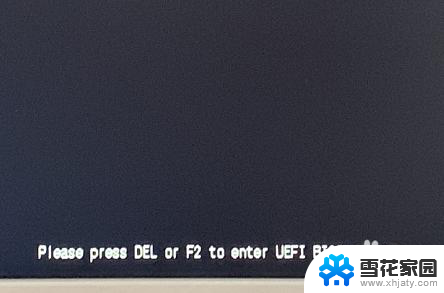 华硕主板怎么启动vt 华硕主板如何开启虚拟技术
华硕主板怎么启动vt 华硕主板如何开启虚拟技术2024-04-30
-

-
 华硕主板uefi安全启动怎么开启 华硕主板如何开启Secure Boot
华硕主板uefi安全启动怎么开启 华硕主板如何开启Secure Boot2024-05-07
-
 华硕主板启动快捷键 华硕主板U盘启动快捷键设置方法
华硕主板启动快捷键 华硕主板U盘启动快捷键设置方法2024-01-06
- 雷电模拟器需要开vt吗 如何开启雷电模拟器的VT功能
- 华硕台式电脑怎么设置u盘启动 华硕主板如何设置BIOS从U盘启动
- 华硕电脑启动热键 华硕笔记本如何设置启动项快捷键
- 华硕电脑超频怎么设置 华硕主板超频步骤
- 华硕进u盘启动 华硕笔记本u盘启动设置方法
- 华硕笔记本怎么开启键盘灯光 华硕键盘背光灯如何设置
- 电脑微信设置文件保存位置 微信电脑版文件保存位置设置方法
- 增值税开票软件怎么改开票人 增值税开票系统开票人修改方法
- 网格对齐选项怎么取消 网格对齐选项在哪里取消
- 电脑桌面声音的图标没了 怎么办 电脑音量调节器不见了怎么办
- 键盘中win是那个键 电脑键盘win键在哪个位置
- 电脑如何连接隐藏的wifi网络 电脑如何连接隐藏的无线WiFi信号
电脑教程推荐